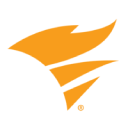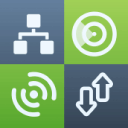WiFi Αναλυτής — Βελτίωση της Απόδοσης του WiFi
Ένας αναλυτής WiFi είναι μια χρήσιμη εφαρμογή λογισμικού που μπορεί να σας πει πολλά για το ασύρματο δίκτυό σας και τα δίκτυα γύρω σας, βοηθώντας σας να βελτιστοποιήσετε το WiFi σας για την καλύτερη απόδοση.
- Τι είναι η Ανάλυση Wi-Fi;
- Τι Κάνει ένας Αναλυτής WiFi;
- Πώς μοιάζει το WiFi υψηλών επιδόσεων;
- Συνηθισμένα Προβλήματα Απόδοσης WiFi
- Ποια είναι η καλύτερη εφαρμογή ανάλυσης WiFi;
- Οι 10 Καλύτερες Εφαρμογές Ανάλυσης WiFi
- Πώς να Εκτελέσετε Ανάλυση Wi-Fi Χρησιμοποιώντας μια Εφαρμογή Ανάλυσης Wi-Fi;
- Σχετικά με τον WiFi Analyzer — Συχνές Ερωτήσεις
Τι είναι η Ανάλυση Wi-Fi;
Η ανάλυση Wi-Fi είναι η διαδικασία εξέτασης και βελτιστοποίησης ενός ασύρματου δικτύου προκειμένου να διασφαλιστεί ομαλή και αποδοτική απόδοση. Είναι σαν μια ανάλυση υγείας για το Wi-Fi σας, και πραγματοποιείται χρησιμοποιώντας ένα εργαλείο γνωστό ως αναλυτής Wi-Fi. Σε μια εποχή όπου ένας ασύρματος δρομολογητής είναι σχεδόν το ίδιο απαραίτητος όσο και το τρεχούμενο νερό, η ανάλυση WiFi βοηθά να διατηρείται η ψηφιακή κίνηση.
Για να καταλάβουμε γιατί η ανάλυση WiFi είναι τόσο σημαντική, είναι απαραίτητο να γνωρίζουμε πώς οργανώνεται το φάσμα WiFi, ιδιαίτερα όταν πρόκειται για την κοινή ραδιοφωνική ζώνη των 2,4 GHz.
Αυτή η ραδιοφωνική ζώνη των 2,4 GHz χωρίζεται σε πολλαπλούς καναλιών, πολύ σαν τις λωρίδες σε μια αυτοκινητόδρομο. Στη Βόρεια Αμερική, η ραδιοφωνική ζώνη των 2,4 GHz χωρίζεται ακριβώς σε 11 κανάλια, με τα κανάλια 1, 6 και 11 να είναι τα μόνα κανάλια που δεν επικαλύπτονται με άλλα κανάλια.

Στη θεωρία, τα 11 κανάλια θα έπρεπε να παρέχουν αρκετό χώρο για όλους τους χρήστες, αλλά στην πράξη, πολλοί δεν αλλάζουν ποτέ τις προεπιλεγμένες ρυθμίσεις του ασύρματου δρομολογητή τους, οδηγώντας σε μια κατάσταση όπου πάρα πολλοί δρομολογητές μεταδίδουν δεδομένα στο ίδιο κανάλι.
Φανταστείτε μια πολυσύχναστη λεωφόρο όπου όλοι προσπαθούν να οδηγήσουν στην ίδια λωρίδα — αυτό θα οδηγήσει σε συμφόρηση, καθυστερήσεις και απογοήτευση. Το ίδιο συμβαίνει με το WiFi, και εδώ είναι που η ανάλυση WiFi είναι χρήσιμη.
Η κατάσταση περιπλέκεται περισσότερο λόγω της παρουσίας των ζωνών 5 GHz και 6 GHz. Παρόλο που είναι πολύ περισσότερο ανθεκτικές σε παρεμβολές σημάτων σε σϊγκριση με τη ζώνη 2.4 GHz, αυτές οι νεότερες και λιγότερο χρησιμοποιημένες ζώνες έχουν μικρότερο εύρος και λιγότερη ικανότητα να διεισδύουν σε τοίχους και συμπαγή αντικείμενα, οπότε συχνά παρέχουν ανεπαρκή κάλυψη και ταχύτητες.
Χρησιμοποιώντας έναν αναλυτή ασύρματων δικτύων, η ανάλυση WiFi μπορεί να αποκαλύψει ποια κανάλια χρησιμοποιούνται λιγότερο, επιτρέποντάς σας να μεταβείτε σε ένα λιγότερο συγχρωτισμένο μέρος του φάσματος. Μπορείτε επίσης να δημιουργήσετε μια θερμοχάρτη της περιοχής σας για να δείτε ακριβώς πού το σήμα WiFi σας είναι δυνατό και πού θα χρειαζόταν κάποια βελτίωση.
Τι Κάνει ένας Αναλυτής WiFi;
Ο σκοπός ενός αναλυτή WiFi είναι να συλλέξει όσο το δυνατόν μεγαλύτερο πλήθος πληροφοριών από τα διαθέσιμα ασύρματα δίκτυα για να βοηθήσει τόσο τους επαγγελματίες όσο και τους οικιακούς χρήστες να επιλύσουν προβλήματα που αφορούν το WiFi, να εξασφαλίσουν την ιδανική τοποθέτηση του δρομολογητή και περισσότερα.
Στο παρελθόν, οι αναλυτές WiFi χρησιμοποιούνταν κυρίως από μεγάλες οργανώσεις και επιχειρήσεις που είχαν την ανάγκη να καλύψουν μια μεγάλη περιοχή με ισχυρό σήμα WiFi. Σήμερα, τα δίκτυα WiFi είναι πανταχού παρόντα και οι προσδοκίες μας από αυτά είναι υψηλότερες από ποτέ.
Χωρίς να γνωρίζεις πώς να χρησιμοποιείς έναν αναλυτή WiFi, είναι πολύ δύσκολο για τους οικιακούς χρήστες, τις μικρομεσαίες επιχειρήσεις και τα σχολεία να παρέχουν αξιόπιστη κάλυψη και τις καλύτερες δυνατές ταχύτητες μεταφοράς δεδομένων. Η καλή είδηση είναι ότι οι αναλυτές WiFi έχουν γίνει πολύ προσιτοί, διατίθενται σε ποικιλία τιμών και μπορούν να χωριστούν περίπου σε δύο κατηγορίες:
- Φυσικοί αναλυτές σήματος WiFi: Απευθύνονται σε επαγγελματίες διαχειριστές δικτύων και ειδικούς ασφαλείας, οι φυσικοί αναλυτές σήματος WiFi είναι φυσικές συσκευές που χρησιμοποιούνται για την επιδιόρθωση και την δοκιμή της απόδοσης. Συχνά διαθέτουν μια εξωτερική κατευθυντική κεραία που τους επιτρέπει να ανακαλύψουν και να αναλύσουν απομακρυσμένα δίκτυα. Μερικοί φυσικοί αναλυτές ασύρματων δικτύων είναι αυτόνομοι και δεν χρειάζεται να συνδεθούν σε έναν υπολογιστή για να λειτουργήσουν όπως προβλέπεται. Σχεδόν σε όλες τις περιπτώσεις, το κόστος των φυσικών αναλυτών ασύρματων δικτύων ξεκινάει από εκατοντάδες δολάρια και φτάνει μέχρι και χιλιάδες.
- Εφαρμογές αναλυτή WiFi: Για οικιακούς χρήστες και μικρομεσαίες επιχειρήσεις, δεν έχει νόημα να δαπανήσουν χρήματα σε έναν ακριβό φυσικό αναλυτή ασύρματων δικτύων επειδή μπορούν απλά να κατεβάσουν μια από τις καλύτερες εφαρμογές αναλυτή WiFi και να πραγματοποιήσουν ανάλυση WiFi χρησιμοποιώντας έναν φορητό υπολογιστή, ένα smartphone ή ένα tablet. Οι εφαρμογές αναλυτή WiFi είναι προσιτές, εύκολες στη χρήση και οι πληροφορίες που παρέχουν είναι αρκετά ακριβείς ώστε να ικανοποιήσουν τις ανάγκες των περισσότερων χρηστών.
Φυσικά, όχι όλοι οι φυσικοί αναλυτές σήματος WiFi και οι εφαρμογές αναλυτή WiFi είναι δημιουργημένοι ίσοι, και γι' αυτό είναι σημαντικό να γνωρίζουμε ποιοι είναι οι καλύτεροι αναλυτές WiFi και να αποφεύγουμε εκείνους που δεν έχουν καλή απόδοση.
Πώς μοιάζει το WiFi υψηλών επιδόσεων;
Πολλοί άνθρωποι που μαθαίνουν πώς να χρησιμοποιούν έναν αναλυτή WiFi ενδιαφέρονται για την εγκατάσταση ενός δικτύου WiFi υψηλών επιδόσεων, αλλά πώς μοιάζει ένα τέτοιο δίκτυο; Εδώ είναι μερικά σημαντικά χαρακτηριστικά ενός δικτύου WiFi υψηλών επιδόσεων:
- Άψογη κάλυψη: Ένα δίκτυο υψηλών επιδόσεων θα πρέπει να καλύπτει την επιθυμητή περιοχή χωρίς να αφήνει σημεία αδύναμου σήματος όπου δραστηριότητες όπως το streaming ταινιών, η πλοήγηση στο διαδίκτυο ή οι βιντεοκλήσεις είναι αδύνατον να εκτελεστούν. Ένας ασύρματος αναλυτής μπορεί να χρησιμοποιηθεί για να δημιουργήσει ένα χάρτη κάλυψης που να τονίζει ξεκάθαρα όλες τις περιοχές ασθενούς σήματος, κάνοντας εύκολη την προσαρμογή της θέσης του δρομολογητή, την τοποθέτηση των κεραιών του ή τη διάταξη των συσκευών που εκπέμπουν παρεμβολές.
- Αρκετή χωρητικότητα: Μερικές φορές αναφερόμενη ως εύρος ζώνης, η χωρητικότητα καθορίζει πόσα άτομα μπορούν να χρησιμοποιούν το δίκτυο WiFi ταυτόχρονα χωρίς να βιώνουν σημαντική επιδείνωση της απόδοσης. Οι σύγχρονοι δρομολογητές που υποστηρίζουν τα τελευταία πρότυπα WiFi έχουν πολύ μεγαλύτερη χωρητικότητα από τους παλαιούς δρομολογητές 802.11g, των οποίων η χωρητικότητα περιορίζεται σε περίπου 22 Mbit/s. Σε σενάρια υψηλής χρήσης, είναι συχνά απαραίτητο να αναπτυχθούν πολλαπλά σημεία πρόσβασης για να προσφέρουν επαρκή χωρητικότητα, εκεί όπου έρχονται οι δίκτυα mesh, που καθιστούν δυνατή την κάλυψη μιας πολύ μεγάλης περιοχής με ένα ενιαίο δίκτυο WiFi που μεταδίδεται από έναν μεγάλο αριθμό σημείων πρόσβασης.
- Υψηλές ταχύτητες: Ιδανικά, θέλετε το δίκτυο WiFi σας να προσφέρει τις ίδιες ταχύτητες λήψης και αποστολής δεδομένων όπως μια συνδεσμολογία Ethernet. Αν πληρώνετε για μια σύνδεση ίντερνετ 100 Mbit/s, θα πρέπει να μπορείτε να φτάσετε τη μέγιστη ταχύτητα από οποιοδήποτε μέρος του διαμερίσματος, του σπιτιού ή του γραφείου σας. Οι σύγχρονοι δρομολογητές χρησιμοποιούν τεχνολογίες όπως η MU-MIMO (multi-user multiple-input multiple-output) και η συμβολομορφία για να ενισχύσουν την ισχύ του σήματος και να διασφαλίσουν μια γρήγορη ασύρματη σύνδεση με το ίντερνετ.
- Διακοπτόμενη συνδεσιμότητα: Τα δίκτυα WiFi υψηλών επιδόσεων θα πρέπει επίσης να προσφέρουν εξαιρετική εμπειρία χρήστη, και η αδιάλειπτη συνδεσιμότητα αποτελεί ουσιώδες μέρος αυτής. Καθώς περνάτε από δωμάτιο σε δωμάτιο, το τελευταίο που θέλετε είναι η σύνδεση WiFi σας να πέφτει για λίγα δευτερόλεπτα επειδή έχετε φύγει από την εμβέλεια ενός δικτύου WiFi και έχετε μπει μέσα στην εμβέλεια ενός άλλου. Τα δίκτυα mesh λύνουν αυτό το πρόβλημα συνδέοντας ασύρματα πολλαπλούς δρομολογητές (ονομαζόμενους κόμβους), διατάσσοντάς τους σε μια τοπολογία mesh. Τα σύγχρονα συστήματα WiFi mesh είναι τόσο εύκολα στην εγκατάσταση ώστε ακόμα και οι πλήρεις αρχάριοι να μπορούν να τα θέσουν σε λειτουργία σε λίγα μόλις λεπτά.
- Κρυφικά μέρος ασφάλεια: Κανένα δίκτυο WiFi δεν θα διατηρήσει την απόδοσή του εκτός κι αν είναι ασφαλισμένο με έναν ισχυρό κωδικό και αξιόπιστη κρυπτογράφηση. Τα ανασφαλή δίκτυα είναι ένας πολύ συνηθισμένος στόχος για τους χάκερ, οι οποίοι δεν διστάζουν να εκμεταλλευτούν κάθε ευκαιρία για να κλέψουν ευαίσθητες πληροφορίες και να τις χρησιμοποιήσουν για το δικό τους ιδιωτικό κέρδος. Ένας αναλυτής σήματος WiFi μπορεί να σας πει αν το δίκτυο WiFi σας χρησιμοποιεί το τελευταίο πρότυπο ασφάλειας (WPA3), και μπορείτε επίσης να τον χρησιμοποιήσετε για να καθορίσετε πόσο ασφαλή είναι άλλα δίκτυα στην τοποθεσία σας.
Συνηθισμένα Προβλήματα Απόδοσης WiFi
Παρά το γεγονός ότι η απόδοση του μέσου δικτύου WiFi έχει βελτιωθεί σημαντικά κατά την τελευταία δεκαετία, υπάρχουν ακόμα πολλά ζητήματα απόδοσης WiFi που ταλαιπωρούν τους χρήστες κάθε μέρα:
- Αργή σύνδεση: Υπάρχουν πολλοί παράγοντες που μπορούν να προκαλέσουν αργή σύνδεση WiFi, συμπεριλαμβανομένων του περιορισμένου εύρους ζώνης, της κακής κάλυψης, της ανεπαρκούς ταχύτητας που παρέχει ο ISP, ή της παρεμβολής σήματος που προκαλείται από κοντινές συσκευές και συσκευές Bluetooth. Για να διορθώσετε ζητήματα με αργή σύνδεση WiFi, πρέπει πρώτα να καθορίσετε αν λαμβάνετε επαρκώς ισχυρό σήμα από τον δρομολογητή σας. Αυτό μπορείτε εύκολα να το κάνετε με τη βοήθεια μιας εφαρμογής αναλυτή ασύρματου δικτύου. Οι καλύτερες εφαρμογές αναλυτών WiFi μπορούν ακόμη και να δημιουργήσουν έναν χάρτη σήματος, απεικονίζοντας καθαρά πού είναι το σήμα αρκετά ισχυρό και πού χρειάζεται βελτίωση.
- Καμία συνδεσιμότητα στο διαδίκτυο: Όταν η σύνδεση WiFi σας σταματήσει να λειτουργεί, πρέπει πρώτα να ελέγξετε αν ο δρομολογητής WiFi σας λειτουργεί όπως πρέπει. Εάν δείτε έναν ενδεικτικό λαμπτήρα LED να αναβοσβήνει, λέγοντάς σας ότι ο ίδιος ο δρομολογητής δεν μπορεί να συνδεθεί στο διαδίκτυο, τότε μπορεί ο ISP σας να φταίει. Αλλά αν ο δρομολογητής λειτουργεί καλά και ο ISP σας δεν βιώνει διακοπή λειτουργίας, τότε πρέπει να διορθώσετε το πρόβλημα μόνοι σας. Πρώτα, επανεκκινήστε τον δρομολογητή και περιμένετε λίγα λεπτά για να δείτε αν αυτό λύνει το πρόβλημα. Εάν δεν το κάνει, καθιερώστε μια ενσύρματη σύνδεση και δείτε αν μπορείτε να συνδεθείτε στο διαδίκτυο με αυτόν τον τρόπο. Εάν μπορείτε, συνδεθείτε στη διεπαφή διαχείρισης και ελέγξτε τις ρυθμίσεις WiFi σας.
- Μη αξιόπιστη απόδοση: Η σύνδεση WiFi σας πάει συχνά από άψογη σε εκνευριστική; Τότε πρέπει να ξέρετε ότι δεν είστε ο μόνος που βιώνει ζητήματα με μη αξιόπιστη απόδοση WiFi. Τέτοια ζητήματα είναι συχνά γιατί προκαλούνται από διάφορους παράγοντες, συμπεριλαμβανομένης της συν-καναλικής παρεμβολής, του υπερφόρτωμα του δικτύου και της ελλιπούς κάλυψης. Πολλά από αυτά τα ζητήματα μπορούν να διορθωθούν με την αγορά ενός νέου δρομολογητή, ενός που υποστηρίζει όχι μόνο τη ζώνη 2.4 GHz αλλά και τις ζώνες 5 GHz και 6 GHz, καθώς και διάφορες τεχνολογίες που βελτιώνουν την απόδοση όπως το MU-MIMO ή το beamforming. Άλλα ζητήματα που μπορούν να προκαλέσουν μη αξιόπιστη απόδοση απαιτούν προσεκτική αντιμετώπιση με χρήση ενός αναλυτή ασύρματου δικτύου.
- Σημεία αδύναμου σήματος: Ιδανικά, θέλετε να βλέπετε πλήρεις οδηγούς δύναμης σήματος WiFi στο λάπτοπ και τις κινητές συσκευές σας, είτε βρίσκεστε δίπλα στον δρομολογητή σας είτε στο δωμάτιο που είναι το πιο μακρινό από αυτόν. Τα σύγχρονα συστήματα mesh WiFi μπορούν να βοηθήσουν στην επίτευξη αυτού γιατί αποτελούνται από έναν κύριο δρομολογητή και αρκετά δορυφορικά μοντούλα ή κόμβους που συνεργάζονται για να διαδώσουν το σήμα WiFi σε μια μεγαλύτερη περιοχή. Για να μεγιστοποιήσετε την αποδοτικότητα ενός συστήματος mesh WiFi, πρέπει να ξέρετε πώς να χρησιμοποιείτε έναν αναλυτή WiFi. Αυτό το εργαλείο σας βοηθά να προσδιορίσετε τη βέλτιστη τοποθεσία για κάθε κόμβο, διασφαλίζοντας ότι το δίκτυο mesh λειτουργεί στην κορυφαία του απόδοση.
- Οι ταχύτητες WiFi υστερούν σε σύγκριση με το ενσύρματο διαδίκτυο: Εάν μπορείτε να επιτύχετε τις μέγιστες ταχύτητες λήψης και αποστολής που διαφημίζονται από τον πάροχο υπηρεσιών διαδικτύου σας όταν συνδέεστε στον δρομολογητή σας χρησιμοποιώντας ένα καλώδιο Ethernet αλλά δυσκολεύεστε να επιτύχετε τις ίδιες ταχύτητες όταν συνδέεστε μέσω WiFi, τότε πιθανότατα χρειάζεστε είτε να βελτιώσετε την κάλυψη WiFi είτε να αγοράσετε έναν πιο ικανό δρομολογητή που υποστηρίζει τα τελευταία πρότυπα ασύρματης δικτύωσης, όπως το Wi-Fi 6.
- Ανεπαρκές εύρος ζώνης για πολλαπλούς χρήστες: Δεν όλα τα δίκτυα WiFi μπορούν να υποστηρίξουν πολλούς ταυτόχρονους χρήστες που παρακολουθούν διαδικτυακό περιεχόμενο, παίζουν βιντεοπαιχνίδια, ή κατεβάζουν μεγάλα αρχεία από τον ιστό ταυτόχρονα. Για αρχή, χρειάζεστε έναν αρκετά ικανό δρομολογητή με αρκετή επεξεργαστική ισχύ για να εξυπηρετήσει πολλαπλούς πελάτες ταυτόχρονα. Ο δρομολογητής θα πρέπει να υποστηρίζει την Ποιότητα Υπηρεσίας για να διασφαλίσει ότι ένας χρήστης που κατεβάζει μια ταινία δεν θα καταστήσει αδύνατο για όλους τους άλλους να περιηγηθούν στον ιστό και να στείλουν μηνύματα email. Τεχνολογίες όπως το MU-MIMO και το beamforming μπορούν να ενισχύσουν περαιτέρω την εμπειρία όλων.
Ποια είναι η καλύτερη εφαρμογή ανάλυσης WiFi;
Ένας αναλυτής WiFi μπορεί να αποδειχθεί ένα ανεκτίμητο εργαλείο για τη διάγνωση προβλημάτων και τη βελτιστοποίηση του ασύρματου δικτύου σας. Μπορείτε να χρησιμοποιήσετε μια εφαρμογή αναλυτή WiFi για να βελτιώσετε την ταχύτητα και την αξιοπιστία του δικτύου σας. Υπάρχουν πολλές εφαρμογές από τις οποίες μπορείτε να διαλέξετε, οπότε ποια χαρακτηριστικά πρέπει να αναζητάτε; Μια καλή εφαρμογή αναλυτή ασύρματου δικτύου θα πρέπει να είναι σε θέση να κάνει αρκετά πράγματα.
Για να ξεκινήσετε, πρέπει να ανιχνεύει γρήγορα όλα τα κοντινά ασύρματα δίκτυα και να συλλέγει αρκετές πληροφορίες για αυτά. Το ελάχιστο που πρέπει να μπορεί η εφαρμογή να ανακτήσει είναι τα ονόματα δικτύου, γνωστά ως Service Set Identifiers (SSIDs), τις ρυθμίσεις ασφαλείας και τα δεδομένα ισχύος σήματος.
Μερικοί από τους πιο πλήρεις αναλυτές WiFi διαθέτουν επίσης λειτουργικότητα χάρτη θερμότητας, η οποία σας επιτρέπει να καταγράφετε τα δεδομένα ισχύος σήματος σε έναν χάρτη για να αποκαλύψετε περιοχές αδυναμίας σήματος και πιθανής υψηλής παρεμβολής.
Οι καλύτερες εφαρμογές αναλυτή WiFi δεν είναι απλώς γεμάτες με χρήσιμα χαρακτηριστικά, αλλά είναι επίσης εξαιρετικά εύκολες στη χρήση ακόμα και από ανθρώπους που έχουν ελάχιστη ή καθόλου προηγοϋμένη εμπειρία με την ανάλυση WiFi.
Χαρακτηριστικά ενός Αναλυτή Καναλιών WiFi
Εδώ είναι μερικά χαρακτηριστικά που θα βρείτε σημαντικά σε έναν αναλυτή WiFi.
Ποιοτική συλλογή δεδομένων — Υπάρχουν πολλά στατιστικά που ένας αναλυτής μπορεί να προσφέρει για το δίκτυό σας και αυτά που βρίσκονται κοντά. Ως ελάχιστο θέλετε η εφαρμογή σας να εμφανίζει:
- Όνομα δικτύου: Τα Wi-Fi δίκτυα συνήθως εκπέμπουν τα ονόματά τους, γνωστά και ως service set IDs (SSIDs) για να ταυτοποιήσουν την ταυτότητά τους στις ασύρματες συσκευές. Τα SSIDs μπορούν να έχουν μήκος από μηδέν έως 32 bytes και μπορούν να περιέχουν οποιουσδήποτε χαρακτήρες εκτός του βασικού γράμματος ISO Λατινικά. Ένα SSID που έχει μήκος μηδέν bytes ονομάζεται "κρυφό SSID" και χρησιμοποιείται μερικές φορές για να κατευθύνει τους πελάτες σε άλλα δίκτυα. Ένας καλός αναλυτής δικτύου Wi-Fi πρέπει να είναι σε θέση να ανακαλύψει και να αναλύσει ακόμη και κρυφά SSIDs.
- Μπάντα και κανάλι σε χρήση: Τα δίκτυα Wi-Fi εκπέμπονται στο μη επιτηρούμενο φάσμα και ο πρότυπος IEEE 802.11 παρέχει αρκετά διακριτά εύρη συχνοτήτων, γνωστά ως μπάντες, στο μη επιτηρούμενο φάσμα. Οι κύριες μπάντες που χρησιμοποιούνται στις επικοινωνίες Wi-Fi είναι η μπάντα 2.4 GHz, 5 GHz και πιο πρόσφατα, η μπάντα 6 GHz. Αυτές οι μπάντες χωρίζονται σε πολλαπλά κανάλια, τα οποία είναι σαν λωρίδες στον αυτοκινητόδρομο, επιτρέποντας σε πολλαπλά δίκτυα Wi-Fi να εκπέμπουν τα σήματά τους χωρίς να παρεμβαίνουν το ένα με το άλλο. Ένας αναλυτής Wi-Fi μπορεί να αποκαλύψει όταν πολλαπλά δίκτυα Wi-Fi εκπέμπουν στο ίδιο κανάλι και να προτείνει εναλλακτικό κανάλι, βοηθώντας στην βέλτιστη χρήση αυτών των μπαντών και ενισχύοντας τη συνολική απόδοση του δικτύου.
- Ρυθμίσεις ασφάλειας: Για την πρόληψη της μη εξουσιοδοτημένης πρόσβασης, τα δίκτυα WiFi μπορούν να προστατεύονται με Wired Equivalent Privacy (WEP), Wi-Fi Protected Access (WPA), WPA2 ή το τελευταίο WPA3, την τρίτη έκδοση ενός προτύπου πιστοποίησης ασφάλειας που αναπτύχθηκε από το Wi-Fi Alliance. Από αυτά, μόνο ο τελευταίος τύπος ασφάλειας WiFi παρέχει επαρκές επίπεδο ασφάλειας για να διασφαλίσει ότι κανείς δεν μπορεί να συνδεθεί στο δίκτυο WiFi σας χωρίς άδεια και να προσπελάσει τα προσωπικά σας δεδομένα κατά τη μετάδοση. Ένας αναλυτής WiFi μπορεί να σας δώσει χρήσιμες πληροφορίες για τις ρυθμίσεις ασφάλειας του WiFi σας, βοηθώντας σας να καθορίσετε εάν πρέπει να τις αλλάξετε ή όχι.
- Πρότυπο WiFi: Η τεχνολογία εξελίσσεται με γοργό ρυθμό και τα πρότυπα WiFi δεν είναι εξαίρεση. Έχουν γίνει πολλές τροποποιήσεις στο αρχικό πρότυπο IEEE 802.11, το οποίο κυκλοφόρησε το 1997. Παράλληλα με τα συνηθισμένα πρότυπα WiFi όπως το 802.11g, 802.11n, και 802.11ac, πιο πρόσφατες προόδοι περιλαμβάνουν το WiFi 6/6E (802.11ax) και το WiFi 7 (802.11be), τα οποία επιτρέπουν ρυθμούς σύνδεσης από 721 έως 46120 Mbit/s και λειτουργούν στις ζώνες των 2.4, 5, και 6 GHz, παρέχοντας ακόμη πιο αποδοτικές και υψηλής ταχύτητας συνδέσεις. Για να αναλύσετε όσο το δυνατόν περισσότερα δίκτυα WiFi, είναι σημαντικό να επιλέξετε έναν αναλυτή WiFi που υποστηρίζει τόσο παλαιότερα όσο και νέα πρότυπα WiFi.
- Ισχύς σήματος: Όλοι γνωρίζουν πόσο ενοχλητικό μπορεί να είναι να χρησιμοποιείς το διαδίκτυο με ισχύ σήματος WiFi μόλις ενός ή δύο σημάτων. Το πρόβλημα με τις μπάρες ισχύος του WiFi είναι ότι είναι μακριά από ακριβείς και μπορούν ακόμα και να είναι παραπλανητικές. Ένας αναλυτής WiFi εμφανίζει την ισχύ του σήματος WiFi σε dBm, τα οποία είναι δεκαβέλ σε σχέση με ένα χιλιοστόβαττ (συνήθως -30 έως -100), παρέχοντας σου μια πολύ ακριβή εκτίμηση της ισχύος του σήματος σου.
- Επίπεδο θορύβου: Όπως είναι δύσκολο να ακούσεις έναν άλλον άνθρωπο σε έναν θορυβώδη χώρο, έτσι είναι δύσκολο να λάβεις ένα ισχυρό σήμα WiFi σε ένα περιβάλλον με πολύ ασύρματο θόρυβο, ο οποίος μετριέται σε μορφή -dBm (0 έως -100). Όσο πιο κοντά είναι το μετρημένο επίπεδο θορύβου στο μηδέν, τόσο μεγαλύτερο είναι το επίπεδο θορύβου και τόσο πιο δύσκολο είναι να λάβεις ένα ισχυρό σήμα WiFi.
Διεπαφή χρήστη — Ο τρόπος παρουσίασης των δεδομένων του δικτύου μπορεί να επηρεάσει την ικανότητά σου να το χρησιμοποιήσεις αποτελεσματικά. Θα πρέπει να μπορείς να βρεις γρήγορα τις πληροφορίες που σε ενδιαφέρει να δεις.
Φορητότητα — Όταν πρόκειται για την αποτελεσματική χρήση ενός αναλυτή WiFi, η φορητότητα είναι κλειδί. Η λήψη πολλαπλών μετρήσεων του δικτύου σου από διάφορες τοποθεσίες εντός της περιοχής κάλυψης απαιτεί ένα εργαλείο που μπορεί να σε ακολουθήσει όπου πας. Εδώ είναι όπου η άνεση των εφαρμογών ανάλυσης WiFi για κινητά ξεχωρίζει. Είτε χρησιμοποιείς φορητό υπολογιστή είτε κινητή συσκευή, η επιλογή ενός αναλυτή WiFi που ταιριάζει στην πλατφόρμα σου οδηγεί στην πιο παραγωγική χρήση του εργαλείου. Για παράδειγμα, όσοι χρησιμοποιούν συσκευές της Apple θα πρέπει να εξερευνήσουν τις καλύτερες εφαρμογές ανάλυσης WiFi για iOS.
Αναφορές — Ίσως διαπιστώσεις ότι θέλεις να κρατήσεις αρχεία των σαρώσεων WiFi και των στατιστικών δεδομένων του δικτύου. Μερικές εφαρμογές σου δίνουν τη δυνατότητα να εξάγεις τα δεδομένα σε αρχεία για μεταγενέστερη ανάλυση.
Οι 10 Καλύτερες Εφαρμογές Ανάλυσης WiFi
Για όσους επιθυμούν να βελτιστοποιήσουν τα δίκτυα WiFi τους, μια εφαρμογή ανάλυσης WiFi μπορεί να αλλάξει τα δεδομένα, παρέχοντας ενδείξεις και λύσεις που μπορούν να ενισχύσουν δραματικά την απόδοση. Είτε είστε ένας επαγγελματικά καταρτισμένος χρήστης τεχνολογίας είτε απλώς κάποιος που θέλει να ενισχύσει το σήμα WiFi του σπιτιού του, η σωστή εφαρμογή μπορεί να κάνει όλη τη διαφορά.
Εδώ είναι δέκα εφαρμογές ανάλυσης WiFi που μπορούν να σας βοηθήσουν να ρυθμίσετε το δίκτυό σας για μέγιστη απόδοση.
- NetSpot — είναι η επαγγελματική εφαρμογή για ασύρματες έρευνες τοποθεσίας, ανάλυση WiFi και επίλυση προβλημάτων σε macOS και Windows.
- Network Performance Monitor — είναι το βασισμένο στο διαδίκτυο εργαλείο που έχει σχεδιαστεί για χρήση από διαχειριστές εταιρικών δικτύων.
- InSSIDer — μία από τις παλαιότερες και πιο αξιόπιστες εφαρμογές ανάλυσης WiFi.
- WiFi Scanner — και οι χρήστες Mac και Windows θα επωφεληθούν από τα προηγμένα χαρακτηριστικά αυτού του εργαλείου.
- Real WiFi — ένας απλός αναλυτής WiFi για Windows με ενσωματωμένη λειτουργία δοκιμής ταχύτητας.
- Network Analyzer — περιλαμβάνει εργαλεία διαγνωστικής και ένα τεστ ταχύτητας Internet.
- Αναλυτής WiFi — είναι ένας δωρεάν αναλυτής WiFi για Windows.
- Wireshark — είναι ένας εξαιρετικά ικανός αναλυτής πρωτοκόλλων δικτύου που χρησιμοποιείται για την ανάλυση των δραστηριοτήτων σε ασύρματα δίκτυα.
- Wi-Fi Scanner (LizardSystems) — είναι μια απλή εφαρμογή αναλυτή που απευθύνεται κυρίως σε οικιακούς χρήστες που ενδιαφέρονται να μάθουν περισσότερες πληροφορίες για την ασύρματη δραστηριότητα στην περιοχή τους.
- Vistumbler — είναι μία από τις καλύτερες εφαρμογές αναλυτή WiFi ανοιχτού κώδικα.
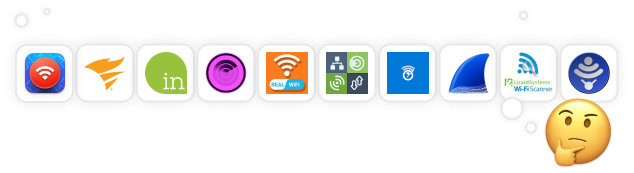
Μία εφαρμογή ανάλυσης Wi-Fi που πληροί όλα τα παραπάνω κριτήρια είναι το NetSpot. Αυτή η επαγγελματική εφαρμογή για ασύρματες έρευνες τοποθεσίας, ανάλυση Wi-Fi και επιδιόρθωση σε macOS και Windows είναι αγαπημένη τόσο από έμπειρους διαχειριστές δικτύων όσο και από οικιακούς χρήστες. Μάθετε περισσότερα για το αναλυτή Wi-Fi NetSpot για Windows.
Το NetSpot λειτουργεί σε οποιονδήποτε Mac υπολογιστή με macOS 11+ ή νεότερο και σε οποιονδήποτε υπολογιστή Windows με Windows 7/8/10/11. Σε αντίθεση με τις περισσότερες άλλες εφαρμογές ανάλυσης Wi-Fi, το NetSpot υποστηρίζει τρεις διακριτούς τρόπους ανάλυσης ασύρματου δικτύου: Inspector, Survey και Planning!
-

Λειτουργία Ελεγκτή
Σας παρέχει πραγματικού χρόνου εικόνα για τα WiFi δίκτυα γύρω σας.
-

Λειτουργία Έρευνας
Παρέχει μια εκτενή, βασισμένη σε χάρτη ανάλυση της απόδοσης του δικτύου WiFi σας.
-

Λειτουργία Προγραμματισμού
Σας επιτρέπει να προσομοιώσετε και να προγραμματίσετε τη διάταξη και την κάλυψη του δικτύου WiFi σας.

Η Λειτουργία Επιθεωρητή είναι ιδανική για την γρήγορη λήψη στιγμιότυπων κοντινών ασύρματων δικτύων. Όταν βρίσκεστε σε αυτή τη λειτουργία, το NetSpot ανιχνεύει αμέσως όλα τα ασύρματα δίκτυα γύρω σας, περιλαμβανομένου του δικού σας ασύρματου δικτύου, και σας επιτρέπει να ελέγξετε τις ρυθμίσεις ασφαλείας τους, την ισχύ του σήματος, το κανάλι και τη ζώνη στα οποία μεταδίδονται, και πολλά άλλα.

Όταν βρίσκεστε στη Λειτουργία Έρευνας, το NetSpot σας επιτρέπει να αποτυπώσετε τα δεδομένα του ασύρματου δικτύου σας πάνω σε έναν χάρτη, δείχνοντας σαφώς πού είναι το σήμα σας το ασθενέστερο και πού είναι το ισχυρότερο.

Η λειτουργία θερμοχαρτογράφησης του NetSpot υποστηρίζει πολυεπίπεδα έργα με διαφορετικές περιοχές, ορόφους και άλλα, και κάνει ακόμα δυνατή τη δημιουργία οποιουδήποτε αριθμού στιγμιότυπων μέσα σε κάθε ζώνη για να συγκρίνετε γρήγορα διάφορες ασύρματες διαμορφώσεις μεταξύ τους.
Τέλος, υπάρχει η λειτουργία Προγραμματισμού, η οποία μπορεί να χρησιμοποιηθεί για να εκτελέσετε μια προβλεπτική έρευνα τοποθεσίας. Αυτή η δυνατότητα είναι ιδιαίτερα ωφέλιμη για όσους βρίσκονται στη διαδικασία δημιουργίας ενός νέου δικτύου WiFi ή επιδιώκουν να επεκτείνουν την κάλυψη ενός υφιστάμενου δικτύου. Επιτρέπει στους χρήστες να εισάγουν έναν εικονικό χάρτη της περιοχής και να προσομοιώσουν πώς θα λειτουργούσε το δίκτυο σε διάφορες διαμορφώσεις.

Ρυθμίζοντας τη θέση των σημείων πρόσβασης, οι χρήστες μπορούν να προβλέψουν αποτελεσματικά την κάλυψη του σήματος, να εντοπίσουν πιθανές νεκρές ζώνες και να βελτιστοποιήσουν τη συνολική διάταξη του δικτύου πριν αρχίσει οποιαδήποτε φυσική εγκατάσταση.
-
Λειτουργεί στα Windows, macOS και Android
-
Εύκολο στη χρήση αλλά προσφέρει επαγγελματικά αποτελέσματα
-
Δύο λειτουργίες ανάλυσης ασύρματου σήματος
-
Λειτουργικότητα θερμικών χαρτών
-
Πολλαπλές απεικονίσεις σήματος WiFi
-
Καμία
- Σύνοψη σύστασης: Λάβετε το NetSpot
Αυτό το εργαλείο βασισμένο στο διαδίκτυο είναι σχεδιασμένο για χρήση από διαχειριστές εταιρικών δικτύων και λειτουργεί με τη χρήση πρωτοποριακής τεχνολογίας και προηγμένων δυνατοτήτων παρακολούθησης.
Network Performance Monitor είναι σχεδιασμένο να λειτουργεί ως αυτόματος αναλυτής δικτύου, παρέχοντας στους διαχειριστές τις πληροφορίες που χρειάζονται για να διατηρήσουν την απόδοση του εσωτερικού ασύρματου δικτύου και να εντοπίσουν πιθανά ζητήματα πριν επηρεάσουν την παραγωγικότητα των εργαζομένων.
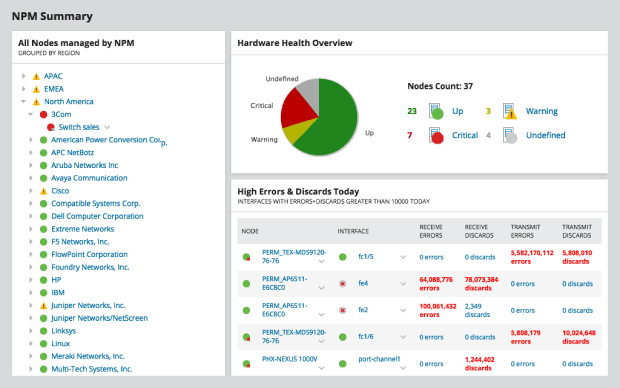
Όλες οι σημαντικές μετρήσεις απόδοσης εμφανίζονται σε ένα προσαρμόσιμο πίνακα ελέγχου, συμπεριλαμβανομένου του χρόνου αδράνειας της συσκευής, του μέσου χρόνου απόκρισης και της διαθεσιμότητας του διασύνδεσης. Οι διαχειριστές μπορούν να αποκτήσουν επιπλέον ορατότητα στα δίκτυά τους χάρη σε μια βιβλιοθήκη προσαρμοσμένων χαρτών θερμότητας WiFi εντός του πίνακα ελέγχου της Απόδοσης Δικτύου.
Παρόλο που η Απόδοση Δικτύου είναι ένα ακριβό ειδικευμένο εργαλείο ανάλυσης WiFi για επιχειρήσεις, οποιοσδήποτε μπορεί να δοκιμάσει τις δυνατότητές του δωρεάν για έως 30 ημέρες.
Πλεονεκτήματα και Μειονεκτήματα
-
Αναλυτής WiFi επιχειρησιακού επιπέδου
-
Προσαρμόσιμος πίνακας ελέγχου
-
Προηγμένες οπτικοποιήσεις WiFi
-
Διαθέσιμη δωρεάν έκδοση
-
Πολύ ακριβό
-
Δεν είναι κατάλληλο για οικιακούς χρήστες
Το inSSIDer υπάρχει από το 2007, καθιστώντας την ανάλυση WiFi ευκολία. Το εργαλείο εμφανίζει βολικά όλες τις απαραίτητες πληροφορίες που χρειάζεστε για να δείτε πώς επιδόσεις του δικτύου σας σε σχέση με άλλα γειτονικά δίκτυα, συμπεριλαμβανομένων των λεπτομερειών καναλιών WiFi, της ισχύος του σήματος και των ρυθμίσεων ασφαλείας.
Τονίζεται η σημασία της παροχής των συλλεγμένων δεδομένων με εύληπτο τρόπο, πράγμα που είναι εξαιρετικό εάν είστε νέοι στην ανάλυση WiFi ή αναζητάτε να εντοπίσετε συγκεκριμένα προβλήματα χωρίς να χαθείτε στην τεχνική ορολογία.
Το inSSIDer σκανάρει ακόμη και το Τοπικό Δίκτυο Περιοχής (LAN) σας, εμφανίζοντας τις συσκευές που είναι συνδεδεμένες, τους τύπους τους, και ακόμη και τα ονόματά τους όταν είναι δυνατόν. Όλα αυτά χωρίς να χρειάζεται να ψάχνετε μέσα από περίπλοκα μενού.

Επειδή το inSSIDer αναπτύχθηκε κυρίως για Windows, η συμβατότητα με Mac περιορίζεται σε κάποιες συγκεκριμένες (και παλιωμένες) εκδόσεις. Επιπλέον, η δημιουργία λογαριασμού MetaGeek είναι υποχρεωτική για τη χρήση του εργαλείου. Αυτή η απαίτηση μπορεί να αποθαρρύνει τους χρήστες που δεν επιθυμούν να μοιραστούν τα προσωπικά τους στοιχεία με ακόμη μια εταιρεία.
Πλεονεκτήματα και Μειονεκτήματα
-
Μία από τις παλαιότερες και πιο αξιόπιστες εφαρμογές ανάλυσης WiFi
-
Απλοποιεί τα περίπλοκα δεδομένα σε απλά Αγγλικά
-
Εμφανίζει συσκευές στο τοπικό σας δίκτυο (LAN)
-
Απαιτείται λογαριασμός MetaGeek για τη χρήση του εργαλείου
Και οι χρήστες Mac και Windows θα επωφεληθούν από τις προηγμένες λειτουργίες αυτού του εργαλείου, περιλαμβανομένης της δυνατότητας γραφικής απεικόνισης της ισχύος σήματος του δικτύου.
Αυτή η πολυπλατφορμική εφαρμογή ανάλυσης WiFi λειτουργεί με όλα τα σημεία πρόσβασης 802.11 a/b/g/n/ac και παρέχει πλήρη υποστήριξη για δίκτυα 2.4 και 5 GHz καθώς και για όλα τα εύρη καναλιών.
Τα πιο αξιόλογα χαρακτηριστικά της περιλαμβάνουν τη δυνατότητα σύνδεσης σε οποιοδήποτε ανιχνευθεί δίκτυο, στατιστικά στοιχεία ασύρματης σύνδεσης με τη μορφή γραφημάτων και πινάκων, συνοπτικές αναφορές σε μορφή HTML, αυτόματα τεστ ταχύτητας, και γρήγορη σάρωση IP που ανιχνεύει άγνωστες συσκευές συνδεδεμένες στο δίκτυο WiFi σας.

WiFi Scanner είναι μία επί πληρωμή εφαρμογή που κοστίζει $14.99 για την έκδοση των Windows και $19.99 για την έκδοση του Mac. Μία δωρεάν δοκιμαστική περίοδος είναι διαθέσιμη για όσους θα ήθελαν να δοκιμάσουν τις λειτουργίες της πριν την αγοράσουν.
Πλεονεκτήματα και Μειονεκτήματα
-
Διαθέσιμο τόσο για Windows όσο και για Mac
-
Υποστήριξη για 802.11 a/b/g/n/ac
-
Προσφέρει πολλά χαρακτηριστικά
-
Η έκδοση για Mac είναι πιο ακριβή από την έκδοση για Windows.
Real WiFi, διαθέσιμο απευθείας από το Microsoft Store, έχει σχεδιαστεί για να σας διευκολύνει όταν πρόκειται για βελτιστοποίηση του ασύρματου δικτύου σας. Μπορείτε να το χρησιμοποιήσετε για να προσδιορίσετε την παρεμβολή από γειτονικά δίκτυα, ώστε να γνωρίζετε πώς να προσαρμόσετε τις ρυθμίσεις σας για γρηγορότερη ταχύτητα ίντερνετ χωρίς να αγοράσετε νέο δρομολογητή.
Μία διακριτική λειτουργία που προσφέρει η Real WiFi είναι το ενσωματωμένο τεστ ταχύτητας ίντερνετ. Με αυτό, μπορείτε γρήγορα και εύκολα να καταγράψετε την πραγματική απόδοση της σύνδεσής σας σε πραγματικό χρόνο. Επίσης εκτιμούμε τη δυνατότητα ανίχνευσης συσκευών που συνδέονται στο δίκτυό σας. Αυτή η λειτουργία σάρωσης συσκευών μπορεί να είναι μια πραγματική αποκάλυψη, ειδικά αν υποψιάζεστε ότι μη εξουσιοδοτημένες συσκευές έχουν πρόσβαση στο δίκτυό σας.
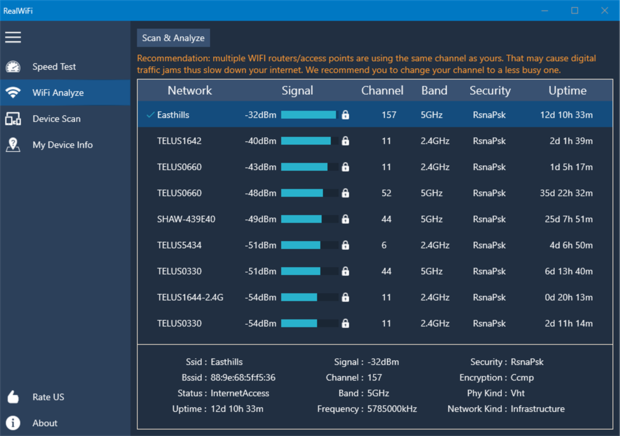
Ωστόσο, ενώ είναι γεμάτο με χρήσιμες δυνατότητες για τον καθημερινό χρήστη, το Real WiFi μπορεί να μην είναι κατάλληλο για εκείνους που αναζητούν πολύ εξειδικευμένη ή προηγμένη ανάλυση. Η εφαρμογή καθιστά την ανάλυση WiFi προσβάσιμη για τον μέσο χρήστη αλλά ενδεχομένως να μην είναι επαρκής για επαγγελματίες δικτύων ή για ενθουσιαστές που αναζητούν ένα πιο ανθεκτικό εργαλείο ανάλυσης ασύρματων δικτύων.
Πλεονεκτήματα και Μειονεκτήματα
-
Εύκολα προσβάσιμο μέσω του Microsoft Store
-
Παρέχει βασικά εργαλεία όπως Τεστ Ταχύτητας Internet, Αναλυτής WiFi και Σάρωση Συσκευών
-
Ιδανικό για προσωπική χρήση και βασική αντιμετώπιση προβλημάτων
-
Χωρίς προηγμένες δυνατότητες που μπορεί να χρειάζονται οι επαγγελματίες ή οι χρήστες με τεχνική κατάρτιση
Οι χρήστες που επιθυμούν να εκτελέσουν τον αναλυτή τους σε συσκευή iOS θα λατρέψουν τα χαρακτηριστικά αυτού του εργαλείου τα οποία περιλαμβάνουν εργαλεία διαγνωστικού και έλεγχο της ταχύτητας του Internet. Με τον Network Analyzer από την Techet, μπορείτε να διαγνώσετε διάφορα προβλήματα WiFi με ευκολία και με μόνο το iPhone σας.
Με μόνο λίγες πατήσεις μπορείτε να ανιχνεύσετε όλες τις συσκευές που είναι συνδεδεμένες στο δίκτυό σας και να δείτε τις διευθύνσεις IP τους. Κατά την αντιμετώπιση προβλημάτων ενός μεγάλου δικτύου, μπορείτε να περιορίσετε τον αριθμό των συσκευών που σαρώνονται ορίζοντας μια ακριβή σειρά IP. Τα αποτελέσματα της σάρωσης μπορούν να φιλτραριστούν περαιτέρω με βάση πολλαπλά παραμέτρους.
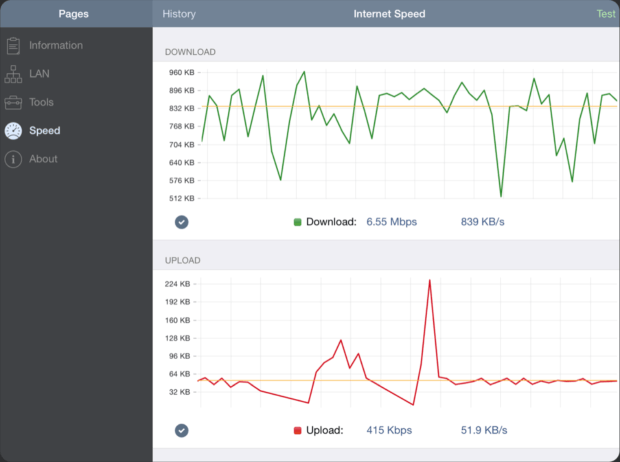
Το Network Analyzer μπορεί να σκανάρει τις πιο κοινές θύρες ή εύρη θυρών που καθορίζουν οι χρήστες για να σας βοηθήσει να ανακαλύψετε πιθανά σημεία διείσδυσης και να τα κλείσετε πριν οι κακόβουλοι χάκερ εκμεταλλευτούν τα πλεονεκτήματα τους. Ως μια σύγχρονη εφαρμογή ανάλυσης WiFi, το Network Analyzer υποστηρίζει και το IPv4 και το IPv6, και καθιστά την επιλογή μεταξύ των δύο εκδόσεων του Internet Protocol θέμα μιας απλής επιλογής ρυθμίσεων.
Πλεονεκτήματα και Μειονεκτήματα
-
Συμβατό με όλες τις πρόσφατες εκδόσεις του iOS
-
Ενσωματωμένη δοκιμή ταχύτητας διαδικτύου
-
Πολλά χαρακτηριστικά
-
Υποστήριξη για IPv4 και IPv6
-
Παρωχημένη διεπαφή χρήστη
-
Όχι κατάλληλο για ερασιτέχνες
Εδώ είναι ένας δωρεάν αναλυτής WiFi για Windows τον οποίο μπορείτε να χρησιμοποιήσετε στο laptop σας για να παρακολουθείτε την ισχύ του σήματος, να βρίσκετε ανοιχτά κανάλια, και να δοκιμάζετε την ταχύτητα του δικτύου σας. Μπορείτε να κατεβάσετε τον WiFi Analyzer απευθείας από το Microsoft Store και να μετατρέψετε αμέσως τον υπολογιστή ή το laptop σας σε έναν αναλυτή δικτύου.
Με την δωρεάν έκδοση του WiFi Analyzer, μπορείτε να ανακαλύψετε κοντινά δίκτυα WiFi και να μάθετε όλες τις απαραίτητες πληροφορίες για αυτά, όπως τα ονόματά τους και τα κανάλια τους. Η δωρεάν έκδοση δεν περιέχει καμία διαφήμιση, και μπορείτε να την χρησιμοποιήσετε χωρίς καμία περιορισμό.

Εάν επιθυμείτε να ξεκλειδώσετε επιπλέον δυνατότητες, μπορείτε να αναβαθμίσετε στην έκδοση PRO του WiFi Analyzer μέσω αγοράς εντός εφαρμογής. Η έκδοση PRO προσφέρει υποστήριξη live-tile, σήμα κινήσεως για την ισχύ του σήματος, τη δυνατότητα σύνδεσης σε δίκτυα WiFi απευθείας από την εφαρμογή, φίλτρα, και άλλα.
Πλεονεκτήματα και Μειονεκτήματα
-
Εύκολο στη χρήση
-
Δωρεάν με αγορές εντός εφαρμογής
-
Καλό αρκετά για τους περισσότερους οικιακούς χρήστες
-
Έλλειψη δυνατοτήτων θερμοχαρτογράφησης
-
Πολύ περιορισμένο για επαγγελματική χρήση
Πρωτοκυκλοφόρησε το 1998, το Wireshark είναι ένας εξαιρετικά ικανός αναλυτής πρωτοκόλλων δικτύου που χρησιμοποιείται για να αναλύσει τι συμβαίνει στα ασύρματα δίκτυα. Λειτουργεί σε Windows, Linux, macOS, Solaris, FreeBSD, NetBSD και πολλά άλλα λειτουργικά συστήματα και μπορεί να κατεβεί και να χρησιμοποιηθεί δωρεάν χωρίς καμία περιορισμό χάρη στην άδεια ανοιχτού κώδικα του.
Το Wireshark μπορεί να καταγράφει δεδομένα πακέτων τόσο από ασύρματα δίκτυα όσο και από Ethernet, και τα καταγεγραμμένα δεδομένα μπορούν να περιηγηθούν μέσω του γραφικού του περιβάλλοντος χρήσης ή του τερματικού. Το γραφικό περιβάλλον χρήσης κάνει την βαθιά ανάλυση πακέτων ευκολότερη με την κωδικοποίηση χρωμάτων των δικτυακών πακέτων βάσει του τύπου τους. Παρόλα αυτά, αυτό καθεαυτό δεν κάνει το Wireshark προσβάσιμο σε απείρους χρήστες.

Ευτυχώς, υπάρχουν πολλοί διαδικτυακοί πόροι, περιλαμβανομένων βίντεο που είναι φιλικά προς αρχάριους, τα οποία εξηγούν πώς να χρησιμοποιήσει κανείς το Wireshark για ανάλυση δικτυακών πρωτοκόλλων, και κάνουν εξαιρετική δουλειά στο να συμπληρώνουν την επίσημη τεκμηρίωση.
Πλεονεκτήματα και Μειονεκτήματα
-
Δωρεάν και ανοιχτού κώδικα
-
Εξαιρετικά ικανός αναλυτής πρωτοκόλλου δικτύου
-
Πολυπλατφορμικό
-
Ζωντανή καταγραφή και ανάλυση εκτός σύνδεσης
-
Μπερδευτικό για νέους χρήστες
Wi-Fi Scanner από την LizardSystems είναι μια απλή εφαρμογή ανάλυσης που απευθύνεται κυρίως σε οικιακούς χρήστες που ενδιαφέρονται να μάθουν περισσότερες πληροφορίες για την ασύρματη δραστηριότητα στην περιοχή τους.
Μπορεί επίσης να χρησιμοποιηθεί από επαγγελματίες που δεν μπορούν να δικαιολογήσουν την πληρωμή επιπλέον για εργαλείο επαγγελματικής ανάκτησης δεδομένων, του οποίου τα πολυάριθμα χαρακτηριστικά θα υπερβαίναν κατά πολύ τις ανάγκες τους.

Οι οικιακοί χρήστες μπορούν να κατεβάσουν και να χρησιμοποιήσουν το Wi-Fi Scanner δωρεάν, αλλά οι επιχειρήσεις πρέπει να αγοράσουν μια μόνιμη επαγγελματική άδεια για $99.95. Ανεξάρτητα από το αν παραμείνετε με τη δωρεάν έκδοση ή αγοράσετε μια άδεια, έχετε την υποστήριξη για τα 2.4 και 5 GHz συχνότητας ζωνών, 802.11a/b/g/n/ac/ax, καθώς και WPS 1.0 και WPS 2.0.
Η εκτέλεση ενός σαρώσης Wi-Fi με το Wi-Fi Scanner από την LizardSystems είναι αρκετά εύκολη, αλλά τα διαθέσιμα γραφήματα θα μπορούσαν να είναι πιο ελκυστικά οπτικά. Εκτιμούμε τη δυνατότητα να εφαρμόσουμε γρήγορα διάφορα φίλτρα για να περιορίσουμε τον αριθμό των εμφανιζόμενων δικτύων WiFi, και μας αρέσει επίσης η επιλογή να αλλάξουμε αμέσως μεταξύ διαφορετικών δικτυακών διεπαφών.
Πλεονεκτήματα και Μειονεκτήματα
-
Δωρεάν προσωπική άδεια χρήσης
-
Υποστήριξη για τις ζώνες συχνότητας 2.4 και 5 GHz
-
Καθαρό περιβάλλον χρήστη
-
Ενεργά αναπτυσσόμενη
-
Οπτικά ανελκυστικά γραφήματα
-
Χωρίς λειτουργικότητα θερμοχαρτογράφησης
-
Μόνο για Windows
Vistumbler είναι μία από τις καλύτερες εφαρμογές ανάλυσης WiFi ανοιχτού κώδικα. Χρησιμοποιείται κυρίως για την οπτικοποίηση μεγάλης κλίμακας σημείων πρόσβασης με βάση τα συλλεχθέντα ασύρματα δεδομένα και δεδομένα GPS. Η πιο πρόσφατη έκδοση είναι βελτιστοποιημένη για Windows 10, αλλά λειτουργεί και με παλαιότερες εκδόσεις του λειτουργικού συστήματος.
Όλα τα δεδομένα που συλλέγονται από το Vistumbler μπορούν να εξαχθούν σε αρκετές μορφές αρχείων, και περιλαμβάνει τις τοποθεσίες GPS των ανιχνευθέντων σημείων πρόσβασης, τα οποία μπορούν να εξαχθούν σε αρχείο Google Earth KLM ή GPX (GPS eXchange format).

Μην αφήσετε το παρωχημένο περιβάλλον χρήστη του Vistumbler να σας αποθαρρύνει από το να το δοκιμάσετε. Αν και είναι βέβαια αλήθεια ότι οι προγραμματιστές του Vistumbler προτιμούν τη λειτουργικότητα έναντι της μορφής, το περιβάλλον χρήστη είναι αρκετά εύκολο να το συνηθίσει κανείς.
Πλεονεκτήματα και Μειονεκτήματα
-
Ανοιχτού κώδικα
-
Τρέχει μόνο σε Windows
-
Παρωχημένη διεπαφή χρήστη
-
Όχι καλές οπτικοποιήσεις
Μία από αυτές τις εφαρμογές WiFi θα πρέπει να είναι σε θέση να σας βοηθήσει να βελτιώσετε την απόδοση του δικτύου σας. Κατεβάστε μία στην πλατφόρμα της αρεσκείας σας και σαρώστε το δίκτυό σας. Μπορεί να σας δείξει μία απλή λύση για να διορθώσετε προβλήματα που επηρεάζουν αρνητικά το δίκτυό σας και τους χρήστες του.
Πώς να Εκτελέσετε Ανάλυση Wi-Fi Χρησιμοποιώντας μια Εφαρμογή Ανάλυσης Wi-Fi;
Η ανάλυση WiFi μπορεί να ακούγεται πολύ τεχνική και δύσκολη, αλλά δεν είναι τίποτα από αυτά — αρκεί να χρησιμοποιήσετε μια απλή αλλά ικανή εφαρμογή αναλυτή WiFi όπως το NetSpot. Επιπλέον, θα χρειαστείτε και έναν φορητό υπολογιστή με κάρτα WiFi, ώστε να μπορείτε να ανιχνεύσετε τα κοντινά δίκτυα WiFi.
Με το NetSpot, μπορείτε να επιλέξετε ανάμεσα σε τρεις διακριτές μεθόδους ανάλυσης WiFi. Η πρώτη μέθοδος, που ονομάζεται Λειτουργία Ελεγκτή, αφορά την γρήγορη και εύκολη ανακάλυψη δικτύων WiFi, καταγράφοντας αμέσως όλα τα διαθέσιμα δίκτυα WiFi στην περιοχή σας, μαζί με όλες τις σημαντικές πληροφορίες για αυτά, συμπεριλαμβανομένου του ονόματος δικτύου, της ζώνης και του καναλιού, των ρυθμίσεων ασφαλείας, του προτύπου WiFi, της ισχύος του σήματος, και του επιπέδου θορύβου.
Η δεύτερη μέθοδος ανάλυσης WiFi ονομάζεται Λειτουργία Έρευνας, και σας επιτρέπει να πραγματοποιήσετε μια έρευνα τοποθεσίας WiFi και να δημιουργήσετε έναν θερμικό χάρτη WiFi, ώστε να μπορείτε να δείτε ακριβώς πού είναι δυνατό το σήμα WiFi σας και πού χρειάζεται βελτίωση.
Η τρίτη και τελευταία λειτουργία που υποστηρίζεται από τον αναλυτή φάσματος WiFi, ονομάζεται Λειτουργία Προγραμματισμού, και επικεντρώνεται στο μελλοντικό προγραμματισμό και βελτιστοποίηση του δικτύου WiFi σας.
Σε αυτήν την λειτουργία, οι χρήστες μπορούν να χαρτογραφήσουν εικονικά το περιβάλλον τους και να προσομοιώσουν πώς θα λειτουργήσουν διαφορετικές διαμορφώσεις δικτύου. Αυτό περιλαμβάνει την δυνατότητα να τοποθετήσετε εικονικά σημεία πρόσβασης στον χάρτη για να δείτε πώς επηρεάζει η θέση τους την κάλυψη και την ισχύ του σήματος σε όλη την περιοχή.
Συνδυάζοντας αυτές τις τρεις μεθόδους ανάλυσης WiFi, μπορείτε να έχετε μια πολύ ακριβή ιδέα για την απόδοση του δικτύου WiFi σας και να κατανοήσετε ακριβώς τι πρέπει να κάνετε για να το βελτιώσετε ή να το αναπτύξετε. Για παράδειγμα, αρκεί μόλις ένα κλικ για να δείτε σε ποια κανάλια WiFi μεταδίδουν τα κοντινά δίκτυα WiFi, κάτι που κάνει απλή την επίλυση θεμάτων παρεμβολής καναλιών.
Εκτέλεση Ανάλυσης WiFi Χρησιμοποιώντας τη Λειτουργία Επιθεώρησης
Η Λειτουργία Επιθεώρησης του NetSpot είναι τόσο εύκολη στη χρήση που δεν χρειάζεται καμία εξήγηση. Απλώς ενεργοποιήστε την με τον διακόπτη που βρίσκεται στην επάνω μπάρα και παρακολουθήστε το NetSpot να δημιουργεί μία στιγμιότυπη αναφορά όλης της δραστηριότητας WiFi γύρω σας. Στη συνέχεια, το NetSpot θα αναλύσει σε πραγματικό χρόνο τις περιβάλλουσες περιοχές.
Εάν θα θέλατε να παύσετε την ανάλυση σε πραγματικό χρόνο, μπορείτε να το κάνετε χρησιμοποιώντας το κουμπί Παύση στην πάνω αριστερή γωνία. Κοντά στο κουμπί Παύση βρίσκεται το κουμπί για τα γραφήματα επιπέδου σήματος και θορύβου, το οποίο σας επιτρέπει να δείτε εύκολα στην κατανόηση γραφήματα που αντιπροσωπεύουν τη — το μαντέψατε — δύναμη του σήματος και τα επίπεδα θορύβου επιλεγμένων δικτύων.
Οι πληροφορίες που συλλέγει η Λειτουργία Επιθεωρητή περιλαμβάνουν:
- SSID: Το Service Set Identifier είναι αυτό που συνήθως αναφέρεται ως το όνομα δικτύου. Τα ασύρματα δίκτυα μεταδίδουν αυτή τη σειρά από γράμματα, αριθμούς, και πιθανώς και ειδικά σύμβολα, για να διακρίνονται το ένα από το άλλο και να κάνουν εύκολη την εγκατάσταση μιας σύνδεσης από τους πελάτες.

- BSSID: Παρόμοιο με το Service Set Identifier, το Basic Service Set Identifier χρησιμοποιείται για να ταυτοποιήσει μοναδικά ένα σημείο πρόσβασης ή ένα δρομολογητή που εκπέμπει ένα ασύρματο δίκτυο.

- Ισχύς σήματος: Μετράται σε dBm (δεκαβελο-μιλλιβάτ) και εκφράζεται μόνο με αρνητικές τιμές, η ισχύς σήματος ενός ασύρματου δικτύου επηρεάζει άμεσα τις ταχύτητες μεταφοράς δεδομένων, την καθυστέρηση και την αξιοπιστία σύνδεσης.

- Αριθμός καναλιού: Για μείωση των παρεμβολών σήματος, οι ζώνες των 2.4 και 5 GHz χωρίζονται σε πολλά κανάλια, κάποια από τα οποία μπορεί να είναι πιο συνωστισμένα από άλλα, ειδικά σε πυκνοκατοικημένες αστικές περιοχές.

- Μπάντα: Το πρότυπο 802.11 παρέχει πολλές ραδιοσυχνότητες. Οι περισσότεροι σύγχρονοι δρομολογητές WiFi υποστηρίζουν τις μπάντες 2.4 και 5 GHz, καθώς και το NetSpot.

- Ασφάλεια: Τα WEP, WPA, WPA2, και WPA3 είναι τέσσερα πρότυπα ασφάλειας που σχεδιάστηκαν για να εξασφαλίσουν προσωπικά, επιχειρηματικά και IoT ασύρματα δίκτυα. Από αυτά, μόνο το WPA3 μπορεί να αντισταθεί σε σύγχρονες κυβερνο-επιθέσεις και να προστατεύσει ευαίσθητες πληροφορίες από παρακολουθήσεις.

- Προμηθευτής: Υπάρχουν πολλοί κατασκευαστές δρομολογητών και όχι όλοι γίνονται σεβαστοί από τους επαγγελματίες της κυβερνοασφάλειας.

- Λειτουργία: Τα πρότυπα WiFi εξελίσσονται συνεχώς για να ικανοποιούν τις αυξανόμενες ανάγκες μας. Το NetSpot μπορεί να αναλύσει οποιοδήποτε δίκτυο 802.11, συμπεριλαμβανομένου του 802.11a/b/g/n/ac/ax.

- Θόρυβος: Τα ασύρματα σήματα μπορεί να συγκρουστούν με την παρεμβολή ραδιοσυχνοτήτων που εκπέμπουν μικροκυματικοί φούρνοι, ασύρματα ακουστικά Bluetooth, μωροφύλακες, ασύρματες κάμερες ασφαλείας, και πολλές άλλες ηλεκτρονικές συσκευές, και το NetSpot μπορεί να ανιχνεύσει το ποσό αυτού του φόντου θορύβου στην περιοχή σας.
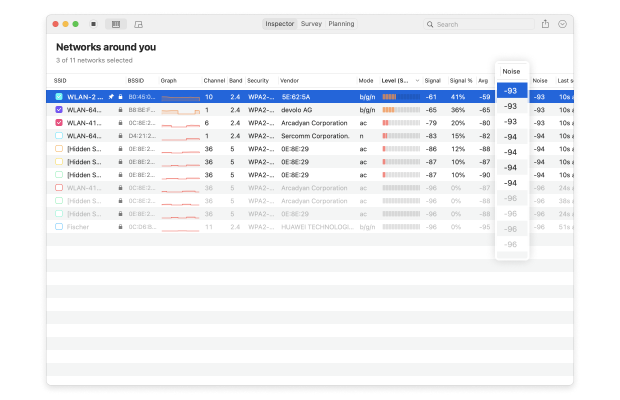
Όπως μπορείτε να δείτε, το NetSpot μπορεί να παρέχει μια πληθώρα πληροφοριών σχετικά με τα ασύρματα δίκτυα στην περιοχή σας, και σας επιτρέπει επίσης να πραγματοποιήσετε μια εμβάθυνση ανάλυση του δικτύου στο οποίο είστε συνδεδεμένοι χάρη στη λειτουργία Survey Mode.
Αναλύστε τα δίκτυα WiFi γύρω σας, εκτελέστε ασύρματες έρευνες και δοκιμάστε την ταχύτητα του Internet - όλα αυτά με απλώς ένα τηλέφωνο ή tablet στα χέρια σας.

Διεξαγωγή Ανάλυσης WiFi Χρησιμοποιώντας τη Λειτουργία Ερευνητικής Μελέτης
Η λειτουργία Επιθεωρητή σας παρέχει όλες τις πληροφορίες που χρειάζεστε για να αποφύγετε προβλήματα με την παρεμβολή και τον υπερφόρτωση καναλιών. Αν όμως θέλετε επίσης να βελτιστοποιήσετε τη θέση του οικιακού σας δρομολογητή, θα πρέπει να μεταβείτε στη λειτουργία Έρευνας και να δημιουργήσετε έναν θερμικό χάρτη σήματος της περιοχής σας.
Έτσι δημιουργείτε μια νέα έρευνα:
Ξεκινήστε κατεβάζοντας και ανοίγοντας το NetSpot στη συσκευή σας. Στη συνέχεια, κάντε κλικ στο κουμπί Έρευνα για να ξεκινήσετε.
Κάντε κλικ στην επιλογή Δημιουργία Νέου… για να ξεκινήσετε ένα νέο έργο. Δώστε ένα όνομα στο έργο σας και προσθέστε μια περιγραφή αν χρειάζεται.

Είτε ανεβάστε ένα αρχείο χάρτη (όπως ένας μπλε προμελετημένος σχεδιασμός, σκίτσο, ή ένα στιγμιότυπο από το Google Maps) ή σχεδιάστε ένα νέο σχέδιο απευθείας στο NetSpot. Εάν σχεδιάζετε ένα νέο σχέδιο, μπορείτε να καθορίσετε τις διαστάσεις της περιοχής σε πόδια ή μέτρα.

Για ένα νέο σχέδιο, χρησιμοποιήστε τα εργαλεία που βρίσκονται κάτω από τον καμβά για να σκιαγραφήσετε τον καταγραφένο σας χώρο. Αν ο χώρος σας είναι μεγάλος ή έχει πολλαπλές ζώνες, σκεφτείτε τη δημιουργία ξεχωριστών χαρτών για τον καθένα. Κάντε κλικ στο Συνέχεια όταν ο χάρτης είναι έτοιμος.
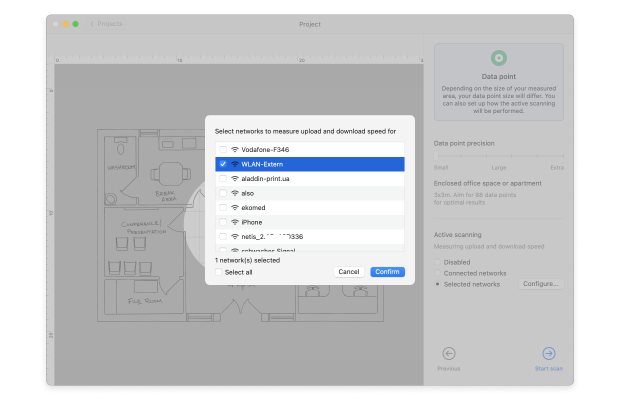
Αποφασίστε για την πυκνότητα των σημείων δεδομένων ανάλογα με το μέγεθος και την πολυπλοκότητα του χώρου σας. Σκεφτείτε αν θα εκτελέσετε Ενεργητική σάρωση και επιλέξτε τα δίκτυα για σάρωση. Κάντε κλικ στο Start Scan για να ξεκινήσετε τη συλλογή δεδομένων.

Μετακινηθείτε σε μια γωνία του χώρου σας και σημειώστε το στο χάρτη ακριβώς όπου στέκεστε. Παραμείνετε ακίνητοι ενώ η εφαρμογή παίρνει την πρώτη της μέτρηση. Θα καταλάβετε ότι τελείωσε όταν ο δείκτης προόδου αλλάξει και ακούσετε έναν ηχητικό συναγερμό. Περπατήστε μέσα στο χώρο σας, παίρνοντας μετρήσεις σε διαστήματα που διασφαλίζουν ένα μικρό επικάλυψη μεταξύ των μπλε κύκλων στον χάρτη σας, καλύπτοντας την περιοχή που σκοπεύετε να σκανάρετε.
Κάντε κλικ στα Heatmaps για να δείτε την κάλυψη του ασύρματου δικτύου και τις διάφορες παραμέτρους που την επηρεάζουν.

Επιλέξτε από διαφορετικούς τύπους θερμικών χαρτών για να αναλύσετε διάφορες πτυχές της απόδοσης του ασύρματου δικτύου σας.
- Αναλογία σήματος προς θόρυβο: τονίζει το επίπεδο του σήματός σας σε σχέση με το επίπεδο θορύβου.
- Επίπεδο σήματος: τονίζει το επίπεδο του σήματός σας, επιτρέποντάς σας να δείτε εύκολα περιοχές αδυναμίας σήματος.
- Ποσότητα σημείων πρόσβασης: τονίζει τον αριθμό των διαθέσιμων σημείων πρόσβασης από κάθε σημείο μέτρησης.
- Επίπεδο θορύβου: τονίζει το ύψος του παρασκηνιακού θορύβου που μετρήθηκε από κάθε σημείο μέτρησης.
- Αναλογία σήματος προς παρεμβολές: τονίζει τις συνομηλικές παρεμβολές που προκαλούνται από άλλα ασύρματα δίκτυα.
- Ταχύτητα λήψης: τονίζει τις ταχύτητες λήψης διαδικτύου που καταγράφηκαν κατά τη διάρκεια ενός ενεργού σαρώματος.
- Ταχύτητα ανεβάσματος: τονίζει τις ταχύτητες ανεβάσματος διαδικτύου που καταγράφηκαν κατά τη διάρκεια ενός ενεργού σαρώματος.
- Ταχύτητα ασύρματης μετάδοσης: τονίζει την ασύρματη ταχύτητα μετάδοσης διαδικτύου που καταγράφηκε κατά τη διάρκεια ενός ενεργού σαρώματος.
- Εντοπισμός προβλημάτων με την SNR: αυτή η οπτικοποίηση του θερμικού χάρτη διευκολύνει τον εντοπισμό και την επίλυση προβλημάτων σε περιοχές με αδύναμη κάλυψη της αναλογίας σήματος προς θόρυβο (μόνο για macOS).
- Εντοπισμός προβλημάτων με χαμηλό επίπεδο σήματος: αυτή η οπτικοποίηση του θερμικού χάρτη διευκολύνει τον εντοπισμό και την επίλυση προβλημάτων σε περιοχές με χαμηλό επίπεδο σήματος.
- Εντοπισμός προβλημάτων με υψηλό επίπεδο θορύβου: αυτή η οπτικοποίηση του θερμικού χάρτη διευκολύνει τον εντοπισμό και την επίλυση προβλημάτων σε περιοχές με υψηλό επίπεδο θορύβου (μόνο για macOS).
- Εντοπισμός προβλημάτων με επικαλυπτόμενα κανάλια (SIR): αυτή η οπτικοποίηση του θερμικού χάρτη διευκολύνει τον εντοπισμό και την επίλυση προβλημάτων σε περιοχές με υψηλή συνομηλική παρεμβολή.
- Εντοπισμός προβλημάτων με χαμηλή ταχύτητα λήψης: αυτή η οπτικοποίηση του θερμικού χάρτη διευκολύνει τον εντοπισμό και την επίλυση προβλημάτων με χαμηλές ταχύτητες λήψης.
- Εντοπισμός προβλημάτων με χαμηλή ταχύτητα ανεβάσματος: αυτή η οπτικοποίηση του θερμικού χάρτη διευκολύνει τον εντοπισμό και την επίλυση προβλημάτων με χαμηλές ταχύτητες ανεβάσματος.
Λάβετε υπόψη ότι κάποιες από αυτές τις οπτικοποιήσεις είναι διαθέσιμες μόνο στην επαγγελματική έκδοση του NetSpot.
Για να λάβετε τα πιο ακριβή αποτελέσματα δυνατά, είναι καλή ιδέα να επαναλάβετε τη διαδικασία της έρευνας αρκετές φορές, σε διαφορετικές ώρες της ημέρας. Γιατί; Επειδή τα αποτελέσματα μπορεί να επηρεαστούν από προσωρινές αυξήσεις χρήσης, παρεμβαλλόμενες παρεμβολές και άλλους δύσκολα προβλέψιμους παράγοντες που η επιρροή τους γίνεται εμφανής μόνο με επιπλέον μετρήσεις.
Μάθετε περισσότερα για την Ανάλυση WiFi με το NetSpot
Αν υπάρχει κάτι που δεν είναι απόλυτα σαφές για σένα, σε ενθαρρύνουμε να επισκεφθείς τη σελίδα βοήθειας του NetSpot, όπου μπορείς να μάθεις περισσότερα για το πώς να χρησιμοποιήσεις αυτόν τον επαγγελματικό αναλυτή ασύρματων δικτύων για να εκτελέσεις ανάλυση WiFi. Αν εκτελείς ανάλυση WiFi τακτικά, το NetSpot PRO μπορεί να σου εξοικονομήσει πολύ χρόνο, ενέργεια και ακόμα και χρήματα.
Όπως μπορείς να δεις, η ανάλυση WiFi δεν είναι καθόλου τρομακτική όπως θα ήταν αν δεν υπήρχαν σύγχρονες εφαρμογές αναλυτών WiFi όπως η NetSpot. Με τις εφαρμογές αυτές, η ανάλυση WiFi είναι παιχνιδάκι και κάτι που κάθε κάτοχος ασύρματου δρομολογητή πρέπει να κάνει για να αποφεύγει τις επιβραδύνσεις και τα διακοπτόμενα συνδέσεις.
Σχετικά με τον WiFi Analyzer — Συχνές Ερωτήσεις
Ο σκοπός ενός αναλυτή WiFi είναι να συλλέγει λεπτομερείς πληροφορίες για όλα τα ασύρματα δίκτυα εντός εμβέλειας και να τα παρουσιάζει σε μια εύκολα κατανοητή μορφή προκειμένου να βοηθήσει όλους, από συνηθισμένους οικιακούς χρήστες μέχρι επαγγελματίες, να διαγνώσουν προβλήματα που σχετίζονται με το WiFi και να βελτιστοποιήσουν την απόδοση.
Υπάρχουν πολλοί διαφορετικοί αναλυτές WiFi από τους οποίους οι χρήστες μπορούν να επιλέξουν, καθένας προσφέροντας ένα ελαφρώς διαφορετικό σετ χαρακτηριστικών και δυνατοτήτων.
Οι καλύτεροι αναλυτές WiFi υποστηρίζουν τις τελευταίες τεχνολογίες WiFi, είναι εύκολοι στη χρήση και κοστίζουν ένα λογικό ποσό χρημάτων. Το NetSpot είναι ένα εξαιρετικό παράδειγμα αναλυτή WiFi που πληροί όλα αυτά τα κριτήρια και ξεχωρίζει από τον ανταγωνισμό όταν πρόκειται για χρηστικότητα και απόδοση. Δείτε τη λίστα με τις καλύτερες εφαρμογές αναλυτών wifi για Windows.
Αν και οι δωρεάν αναλυτές WiFi σπάνια προσφέρουν τον ίδιο αριθμό χαρακτηριστικϦν με τα επί πληρωμή αντίστοιχα, πολλοί είναι ικανοί αρκετά για να ικανοποιήσουν τις ανάγκες των καθημερινϦν χρηστών στο σπίτι και ακόμη και ορισμένων επαγγελματιών. Οι καλύτερες δωρεάν εφαρμογές αναλυτή WiFi που αναφέρονται σε αυτό το άρθρο περιλαμβάνουν το NetSpot (Λειτουργία Inspector), το inSSIDer, το Real WiFi, το WiFi Analyzer, το Wireshark, και το Vistumber.
Οι σύγχρονοι αναλυτές WiFi τείνουν να είναι διαισθητικοί και εύκολοι στη χρήση, επομένως η χρήση τους για τη συλλογή λεπτομερούς πληροφορίας σχετικά με τα διαθέσιμα ασύρματα δίκτυα είναι συνήθως αρκετά απλή. Στις περισσότερες περιπτώσεις, όλο που χρειάζεστε είναι να εγκαταστήσετε τον αναλυτή WiFi της επιλογής σας σε ένα laptop και να τον εκκινήσετε για να ξεκινήσει μια αυτόματη σάρωση των δικτύων WiFi.
Για να ελέγξετε τις παρεμβολές WiFi, χρειάζεστε μια εφαρμογή αναλυτή WiFi που υποστηρίζει τις ζώνες 2.4 GHz, 5 GHz και την νεότερη ζώνη 6 GHz. Στη συνέχεια πρέπει να αναλύσετε τα κοντινά ασύρματα δίκτυα για να δείτε ποιες συχνοτικές ζώνες και κανάλια χρησιμοποιούν και να αποφύγετε τα πιο χρησιμοποιημένα τμήματα του ραδιοσυχνοτικού φάσματος.
Αυτό εξαρτάται από το ποιό WiFi analyzer επιλέγετε. Οι καλύτερες εφαρμογές WiFi analyzer, όπως το NetSpot, το Network Performance Monitor, ή το inSSIDer είναι απόλυτα ασφαλείς, και μπορείτε να είστε σίγουροι ότι δεν θα βλάψουν τον υπολογιστή σας.
Όπως τα κινητά τηλέφωνα, οι τηλεοράσεις και οι ραδιοφωνικοί δέκτες, τα δίκτυα WiFi χρησιμοποιούν ραδιοκύματα για να μεταδίδουν δεδομένα μέσω του αέρα. Αυτό σημαίνει ότι τα σήματα που στέλνουν μπορεί να μπλοκάρονται από τοίχους, κοινά αντικείμενα στο σπίτι, και ακόμα και άλλες ηλεκτρονικές συσκευές που εκπέμπουν στις ίδιες συχνότητες.
Οι καλύτερες εφαρμογές ανάλυσης WiFi μπορούν να σας πληροφορήσουν για όλα όσα χρειάζεστε να γνωρίζετε σχετικά με τα κοντινά δίκτυα WiFi, να σας παρέχουν λεπτομερείς πληροφορίες για το πεδίο κάλυψης ενός δικτύου, να αποκαλύπτουν περιοχές παρεμβολής καναλιών, και περισσότερα, καθιστώντας τις απαραίτητες όταν πρόκειται για διάγνωση και βελτιστοποίηση.
Ένας αναλυτής WiFi είναι ένα χρήσιμο εργαλείο του οποίου ο σκοπός είναι να παρέχει μια πληθώρα πληροφοριών σχετικά με ασύρματα δίκτυα, περιλαμβάνοντας την ισχύ του σήματός τους, κάλυψη, ονόματα, και την διαμόρφωση ασφαλείας. Αυτές οι πληροφορίες μπορούν να χρησιμοποιηθούν για την διάγνωση προβλημάτων σχετικών με το WiFi, τον σχεδιασμό ανάπτυξης δικτύων, και περισσότερα.
Οι σύγχρονοι αναλυτές WiFi όπως το NetSpot είναι εύκολοι στην ανάγνωση επειδή παρουσιάζουν όλες τις συλλεγμένες πληροφορίες με τη μορφή διαδραστικών πινάκων, γραφημάτων, διαγραμμάτων και χαρτών θερμότητας. Στις περισσότερες περιπτώσεις, μπορείτε να εντοπίσετε προβλήματα με την κάλυψη, την ισχύ του σήματος ή τις ρυθμίσεις ασφαλείας με μια ματιά και να καθορίσετε γρήγορα τι χρειάζεται να κάνετε για να τα επιλύσετε.
Για να αναλύσετε ένα σήμα WiFi, χρειάζεστε έναν υπολογιστή με κάρτα WiFi και έναν αναλυτή σήματος WiFi όπως το NetSpot. Στη συνέχεια, απλώς ξεκινήστε τον αναλυτή σήματος WiFi, περιμένετε να συλλέξει πληροφορίες για το σήμα και δείτε αν μπορείτε να εντοπίσετε κάτι ασυνήθιστο.
Για να ελέγξετε την ισχύ του σήματος WiFi, δεν χρειάζεστε κανένα ειδικό εξοπλισμό. Ολα όσα χρειάζεστε είναι μία από τις καλύτερες εφαρμογές ανάλυσης WiFi που περιγράφονται σε αυτό το άρθρο.
Υπάρχουν πολλές εφαρμογές ανάλυσης WiFi για Android που καθιστούν δυνατό το γρήγορο και εύκολο σάρωμα των ασύρματων δικτύων σας και των γύρω δικτύων καθώς και την παρατήρηση των αλλαγών σε διαγράμματα δεδομένων σε πραγματικό χρόνο. Μία από αυτές είναι η αναλυτής WiFi για Android από το NetSpot, και μπορείτε να την κατεβάσετε δωρεάν απευθείας από το Google Play Store. Δείτε το άρθρο μας για τις καλύτερες εφαρμογές ανάλυσης WiFi για Android.
Λόγω των περιορισμών της Apple, δεν υπάρχουν πολλοί αναλυτές WiFi για iPhone (δείτε τη λίστα μας με τους καλύτερους αναλυτές WiFi για iPhone).
Διαβάστε πώς να επιλέξετε τον καλύτερο αναλυτή WiFi για mac, αν ψάχνετε για έναν.